l’Almanet doLys Gnu/Linux – Open Source – Entreprises › Forums › L’almanet doLys Open Source › [Tuto] Capture audio d’une vidéo sur Internet
Mots-clés : nemo
- Ce sujet contient 4 réponses, 2 participants et a été mis à jour pour la dernière fois par
 jlfh0816, le il y a 3 années et 10 mois.
jlfh0816, le il y a 3 années et 10 mois.
-
AuteurArticles
-
juillet 22, 2020 à 11:33 am #11853
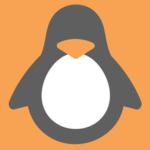 bicounet18Participant
bicounet18ParticipantJe vous propose un script pour télécharger la partie audio au format mp3 d’une vidéo sur YouTube ou autres.
On utilisera Thunar et ses actions personnalisées pour lancer le script.
L’idée est d’extraire l’audio avec youtube-dl sans passer par le terminal.
Dépendances
– youtube-dl : Chargement video ou audio.
– xsel : pour récupérer l’URL à partir du presse-papier.
– Zenity : pour l’affichage du processus en cours.
#————————————–
On placera le script dans la home,
soit ~/.scripts/audio que l’on peut nommer : youtube-mp3.sh
Contenu du fichier ~/.scripts/audio/youtube-mp3.sh#! /bin/sh # Extraction audio d'une vidéo depuis Internet # Dépendances : xsel youtube-dl zenity #-------------------------------------- # Récupération de l'URL de la vidéo URL=$(xsel --clipboard) # Fonction de paramétrage barre de progression progressBarre() { zenity --progress --percentage=15 --pulsate --auto-close --text="Transfert audio en cours depuis $URL ..." if [ "$?" = -1 ] ; then zenity --error --text="*** Abandon ***" exit 1 fi } #------------------------------------ # commande youtube-dl vers mp3 cd "$1" youtube-dl -q --extract-audio --audio-format mp3 --audio-quality 0 "$URL" | progressBarre exit 0Rendre ce script exécutable.
Dans Thunar :
Onglet Édition > Configurer les actions personnalisées. Cliquez sur l’icône + :
Onglet Base:
– Nom: Youtube-mp3
– Description: Extraire l’audio d’une vidéo sur Internet
– Commande: ~/.scripts/audio/youtube-mp3.sh %f
Onglet Conditions d’apparition : cocher que la case RépertoiresUtilisation :
Avec votre navigateur favori, sectionner une vidéo sur Youtube (ou autre).
Clic droit / « Copier l’URL de la vidéo »
Puis, dans Thunar, sélectionner un répertoire.
Puis clic droit sur une zone vide du dossier, et sélectionner l’action Youtube-mp3
Bonne capture !juillet 22, 2020 à 2:31 pm #11854 jlfh0816Modérateur
jlfh0816ModérateurBonjour bicounet18,
Je viens de tester ton script sous Voyager XFCE 18.04 avec le gestionnaire de fichiers Nemo (version 4.2.3) et ça fonctionne très bien. J’en ai fait un script de Nemo.
Il m’a seulement fallu au préalable mettre à jour ma version de youtube-dl et installer xsel.Par curiosité, je l’ai aussi testé directement en ligne de commande sur un terminal: ça fonctionne également mais j’ai un message d’erreur (non bloquant) que je te retranscris au cas où cela pourrait avoir un quelconque intérêt :
jlfh0816 @ Voyager1804 ~/.scripts └─ $ ▶ ./youtube-mp3.sh Gtk-Message: 14:18:20.684: GtkDialog mapped without a transient parent. This is discouraged.Merci en tout cas pour ton script !
Xubuntu-Voyager 18.04.4 LTS
juillet 22, 2020 à 3:26 pm #11855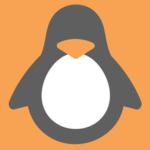 bicounet18Participant
bicounet18ParticipantC’est l’application zenity qui est construite comme ça et qui génère cette erreur.
Cela n’empêche pas le script de fonctionner normalement.
On peut ajouter simplement à la fin de chaque ligne zenity :
2>/dev/nullseptembre 15, 2020 à 6:12 pm #11927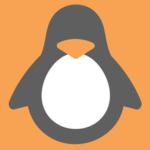 bicounet18Participant
bicounet18ParticipantBonjour jlfh0816,
Je viens d’installer Nemo sous Voyager XFCE 20.04, et j’avoue que je suis perdu pour générer des actions personnalisées avec Nemo. C’était si simple avec Thunar !
Une aide serait le bienvenu !
Merci.septembre 16, 2020 à 10:14 am #11931 jlfh0816Modérateur
jlfh0816Modérateur@bicounet18
Je ne sais pas répondre exactement à ta question car, avec Nemo, je ne fais appel qu’à des scripts, pas à des actions personnalisées. Et ça suffit amplement à mon activité.
Par exemple, concernant ton script youtube-mp3.sh, je me suis contenté de le mettre dans le dossier /home/jlfh0816/.local/share/nemo/scripts/
Et ensuite, pour l’utiliser, il me suffit de faire un clic droit sur un endroit libre du fond de Nemo pour faire apparaître le sous-menu scripts et, à l’intérieur de celui-ci, je choisis youtube-mp3.sh
C’est simple et très pratique pour une utilisation courante.
J’espère que ça pourra t’aider ?Xubuntu-Voyager 18.04.4 LTS
-
AuteurArticles
- Vous devez être connecté pour répondre à ce sujet.